項目の作成
項目の作成
項目タイプの選択
詳細設定
レイアウト
既存項目の編集
項目の作成
項目を作成する場合、「詳細画面・項目」の「項目」の右側に表示されている「新規」ボタンをクリックしてください。
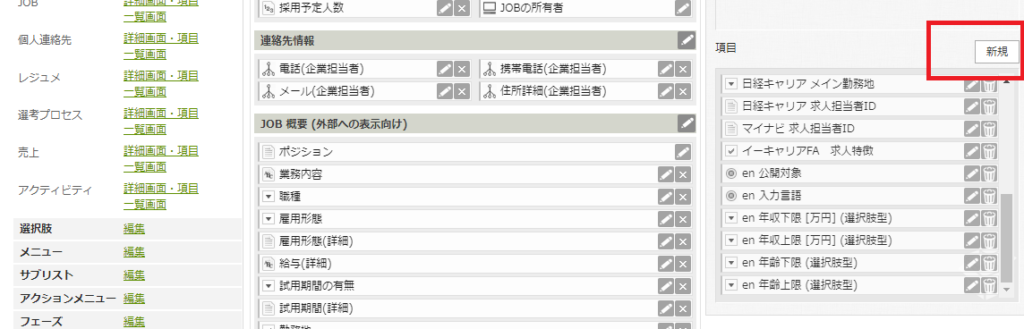
項目タイプの選択
項目タイプを選択する画面が表示されますので、どの項目タイプで作成するか選択してください。
一度作成した項目の項目タイプを変更することはできませんので、ご注意ください。
各項目タイプの特徴等については項目タイプと特徴をご確認ください。
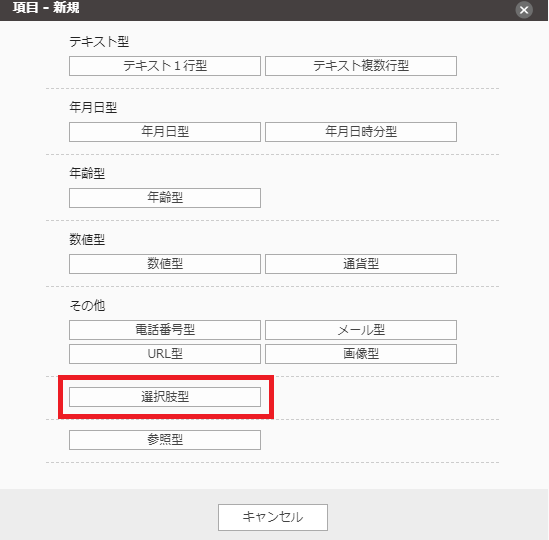
詳細設定
項目の編集画面が開かれたら必要な設定を行います。
尚、項目タイプによって、設定する内容が異なります。

選択肢型以外の項目タイプについては、名称をつけるだけでシンプルに項目を作成することも可能です。
選択肢型項目を作成する場合、事前に選択肢マスタを作成しておくか、項目作成時に合わせて選択肢マスタを作成する必要があります。
事前に作成しておいた選択肢マスタを利用する場合は、「選択肢」のドロップダウンから利用する選択肢マスタのタイトルを選んでください。
新たに選択肢マスタを作成する場合はドロップダウンの右側の「+」ボタンをクリックしてください。
以降の設定方法は、選択肢マスタの新規作成をご確認ください。
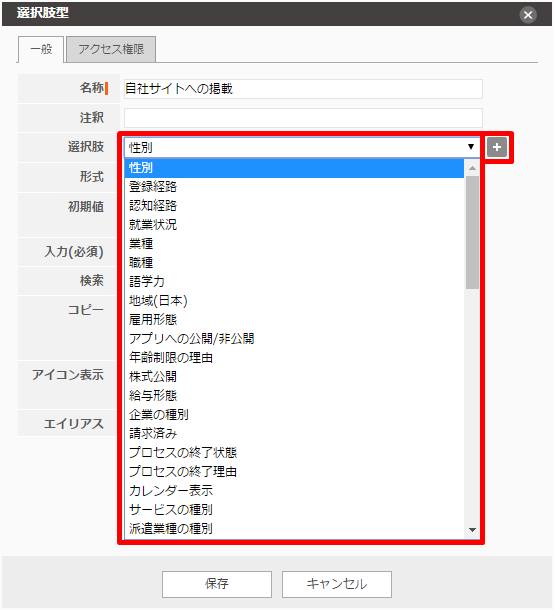
その他、形式や初期値など、必要な設定を行ったら「保存」をクリックしてください。
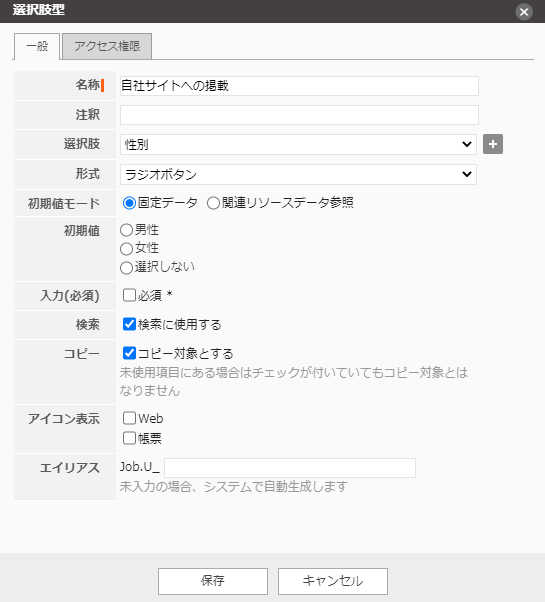
レイアウト
作成時点では非表示になっていますので、配置したい場所へドラッグ&ドロップで移動して「レイアウトを確定」をクリックしてください。
処理が完了したらメッセージが表示されます。
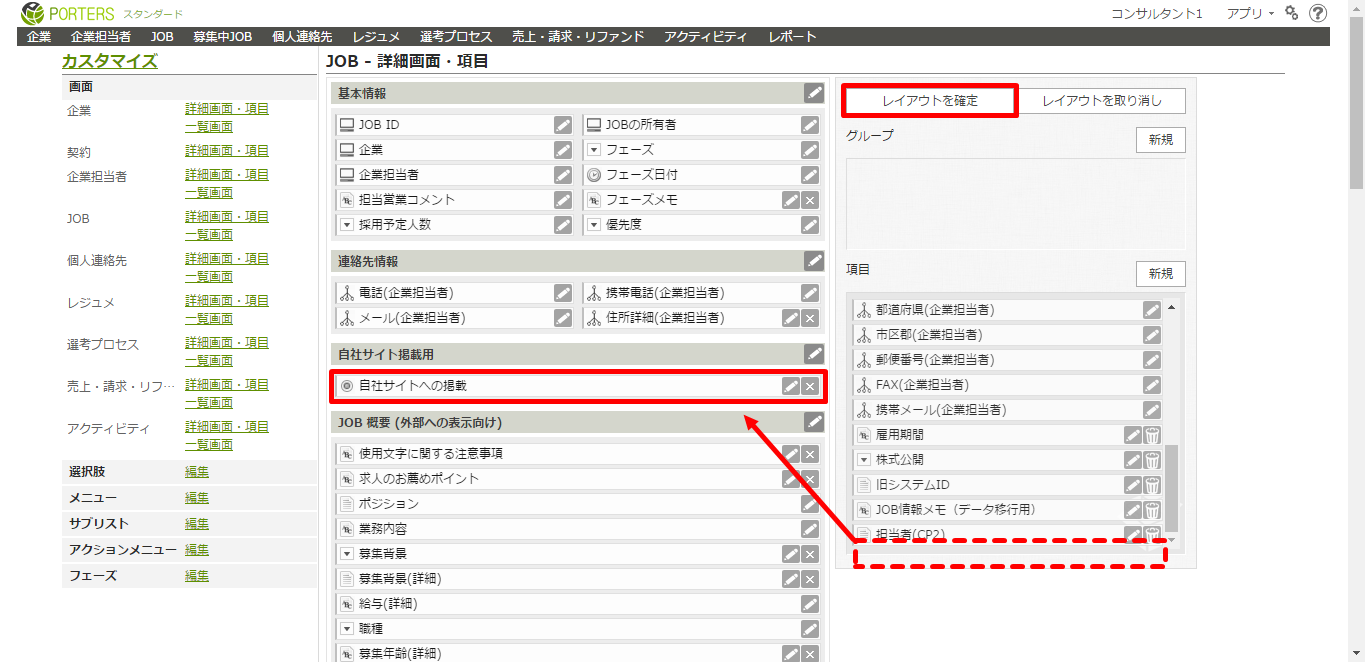
既存項目の編集
作成済み項目の編集を行いたい場合は各項目の右側の鉛筆ボタン、削除したい場合は一旦非表示にしてからゴミ箱ボタンをクリックしてください。
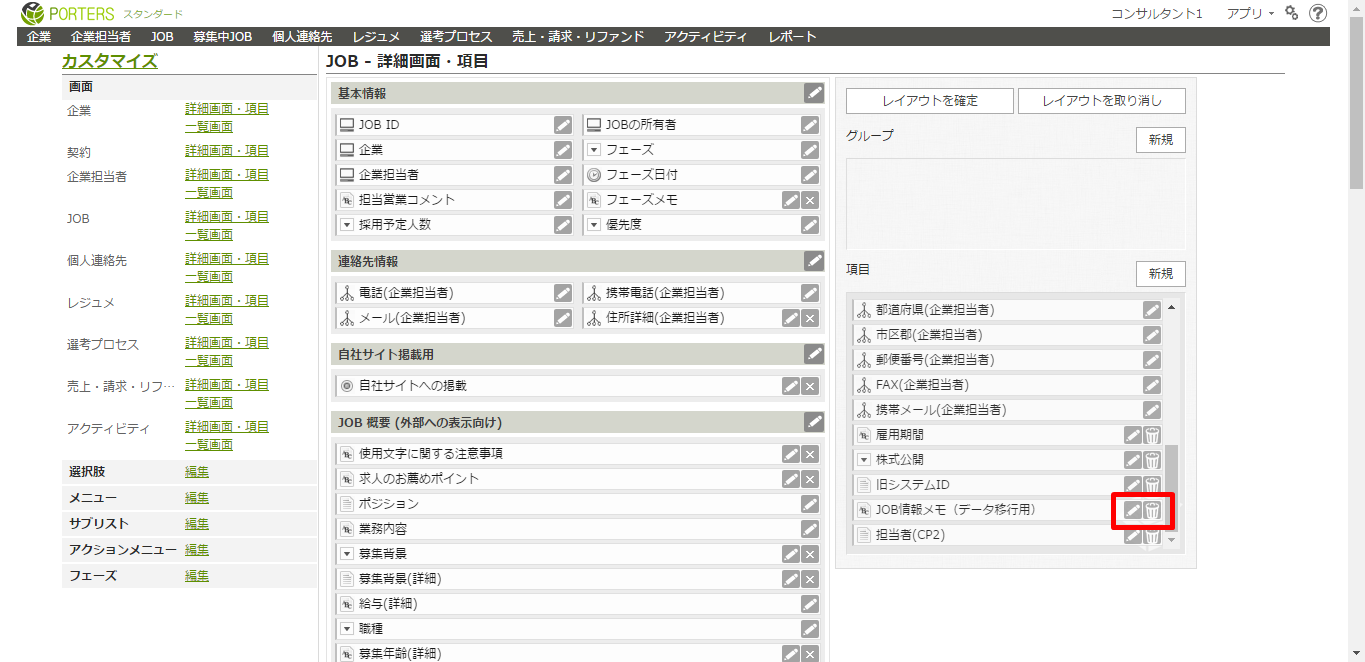
※項目を削除すると、該当項目に入力されていた情報が確認できなくなりますので、十分にご注意ください。
※削除された項目の復旧、登録されていたデータの復旧はできません。
システム上、削除されると不具合を発生させてしまう項目は削除や非表示ができないようになっています。
削除ができなくても非表示にすることは可能な項目もありますので、非表示可能項目の場合は画面から非表示にしてください。
非表示の場合、該当項目に入力していたデータは、項目を再表示に移した際に入力データも再度表示されます。
尚、非表示にする際には、該当項目が帳票テンプレート、メールテンプレート、インポート・エクスポート設定等で使用されていないかご確認ください。
削除、非表示ともできない項目を画面上除外したい場合、「不要項目」といったようなグループを作成し、該当グループ配下に配置しておくと、
詳細画面等を開く際に該当グループの帯部分をクリックして折り畳み表示にすることが可能です。
尚、作成済み項目の選択肢の内容を変更したい、追加したい場合には、カスタマイズ:選択肢をご確認ください。



